사람들은 콘텐츠를 디지털 방식으로 백업하기 위해 ISO 이미지 파일을 생성하지만 직접 재생할 수는 없습니다. ISO 파일은 90분짜리 비디오의 경우 5~8GB만큼 큽니다. MP4로 변환하면 크기가 약 5배 줄어들어 저장 공간이 절약됩니다. 또한 ISO 파일은 많은 장치에서 작동하지 않지만 MP4는 작동합니다. 변환 중 ISO에서 MP4로 스마트폰, 컴퓨터, 태블릿 등에서 쉽게 사용할 수 있습니다. 이 변환을 수행하려면 다음 부분을 계속 읽으십시오.
부품 1. Tipard Blu-ray 변환기
ISO 파일의 제한된 호환성에 지치셨나요? 어떤 기기에서든 좋아하는 영화를 번거로움 없이 즐기고 싶으신가요? Mac 및 Windows에서 액세스할 수 있는 대표적인 ISO-MP4 변환기 중 하나는 Tipard 블루레이 변환기. 이 프로그램은 다양한 장치에서 비디오에 액세스할 수 있도록 도와줍니다. 이는 스마트폰, 태블릿, 컴퓨터 등 대부분의 장치에서 재생할 수 있는 특정 비디오 파일을 변환하는 것과 같습니다. 그 외에도 비디오 품질, 오디오 기본 설정 등을 미세 조정할 수 있습니다. 비디오의 모양을 향상하고 다듬는 데 도움이 되는 편집 기능을 제공합니다. 효율적으로 작동하여 신속한 변환 프로세스를 보장합니다.
1 단계공식 웹사이트에서 Tipard Blu-ray Converter를 다운로드하세요. 일단 가지고 나면 프로그램을 실행하여 시작하십시오.
2 단계다음으로 이동합니다. 찢는 사람 탭에서 블루레이 로드 드롭다운 메뉴에서 ISO 파일을 가져오는 옵션을 선택합니다.
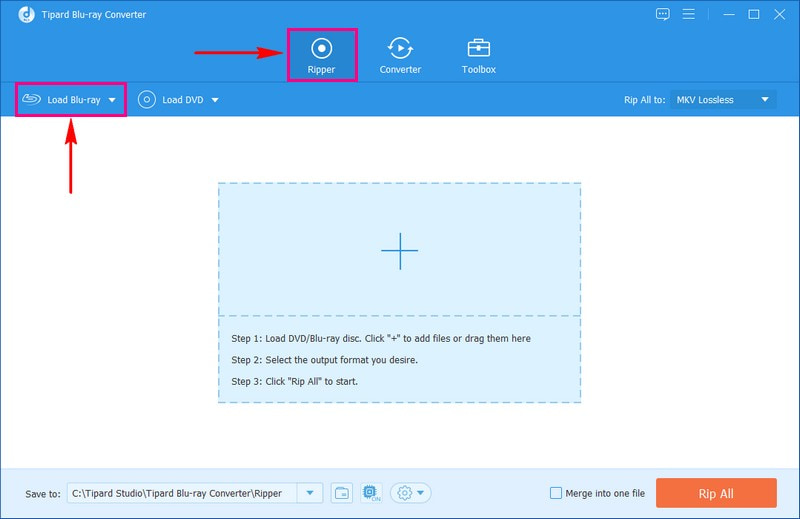
3단계프로그램은 가져온 콘텐츠를 자동으로 분석합니다. 그런 다음 선택하십시오. 메인 타이틀 또는 전체 제목 목록 선택에 따라 콘텐츠를 로드합니다.
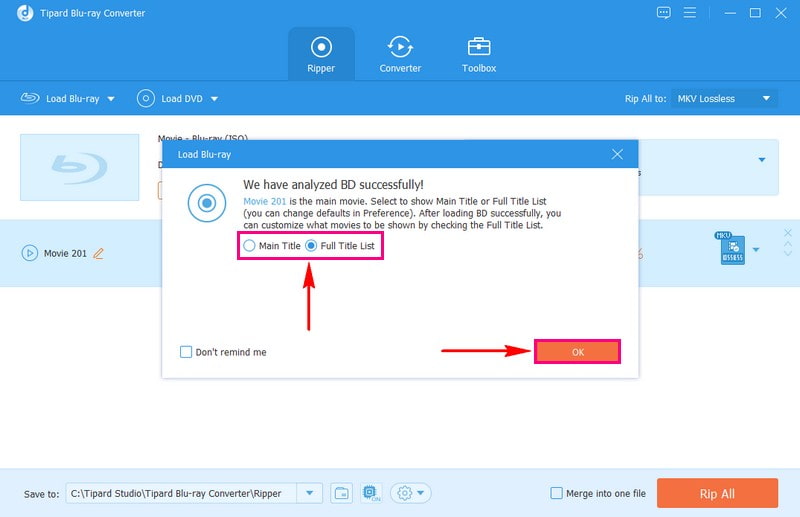
4단계누르세요 모두 추출 인터페이스 오른쪽 상단에 있는 드롭다운 메뉴입니다. 아래의 동영상 옵션, 찾아보세요 MP4 포맷하고 선택하세요. 출력 설정을 개인화하려면 사용자 정의 프로필 단추.
원하는 대로 오디오 및 비디오 설정을 조정할 수 있습니다. 설정한 후에는 다음을 클릭하는 것을 잊지 마세요. 새로 만들기 버튼을 눌러 변경 사항을 확인하세요.
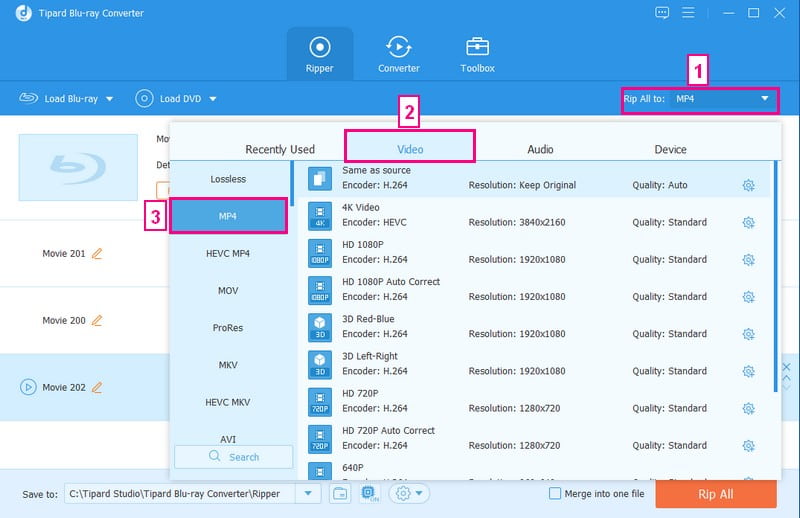
5단계변환된 출력의 모양을 개선하려면 지팡이 단추. 다음과 같은 다양한 편집 기능에 액세스할 수 있습니다. 회전 및 자르기, 효과 및 필터, 양수표, 오디오, 그리고 부제. 클릭하는 것을 기억하세요 확인 편집 기능을 사용할 때 변경 사항을 적용하려면 버튼을 누르세요.
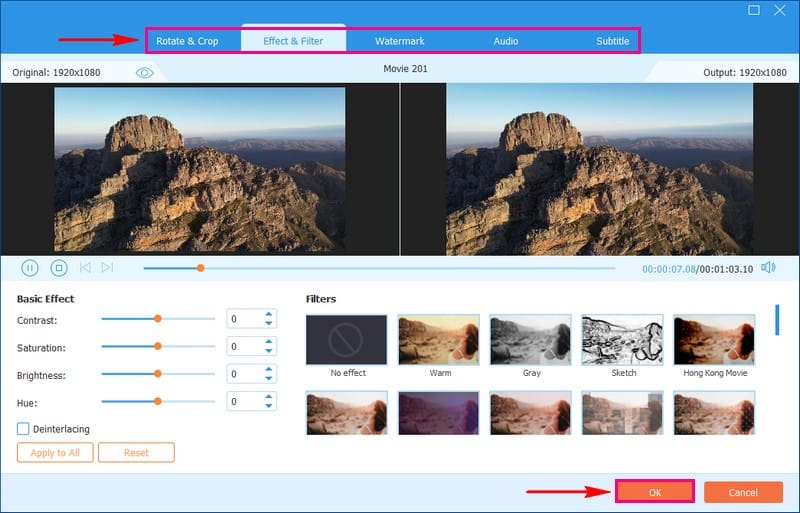
6단계모든 작업을 완료한 후 다음을 누르세요. 모두 추출 변환을 시작하려면 인터페이스 오른쪽 하단에 있는 버튼을 클릭하세요. 몇 분 정도 기다리십시오. 변환된 MP4는 로컬 드라이브에 저장됩니다.
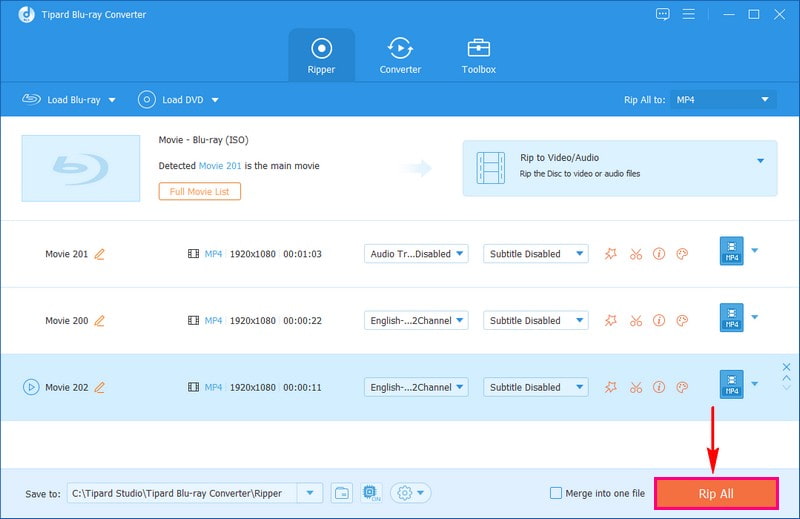
실제로 Tipard Blu-ray Converter를 사용하면 ISO를 MP4로 변환하여 영화 감상 경험을 더욱 편리하고 즐겁게 만들 수 있습니다.
2부. 핸드브레이크
Handbrake는 Windows, Mac 및 Linux에서 작동하는 무료이며 다양한 프로그램입니다. 다양한 형식을 변환할 수 있으며 주목할만한 기능 중 하나는 ISO 파일을 MP4 형식으로 변환하는 것입니다. 즉, 실제 디스크를 만들지 않고도 콘텐츠를 볼 수 있습니다. 또한 변환 프로세스가 쉽고 변환된 출력을 얻는 데 시간이 거의 걸리지 않습니다. 그러나 무료 비디오 변환기임에도 불구하고 몇 가지 제한 사항이 있습니다.
다음은 HandBrake를 사용하여 ISO를 MP4로 무료로 변환하는 방법에 대한 단계입니다.
1 단계시작하려면 컴퓨터에서 HandBrake를 시작하세요.
2 단계ㅏ 소스 선택 인터페이스가 나타납니다. 을 치다 파일 버튼을 눌러 로컬 드라이브에서 ISO 파일을 가져옵니다.
3단계원하는 대로 타이틀과 사전 설정 형식 또는 장치를 선택하세요. 선택하다 MP4 아래의 출력 형식으로 요약 옵션.
4단계아래의 다른 이름으로 저장 옵션에서 출력을 직접 선택하세요. 누르세요 인코딩 시작 버튼을 눌러 ISO에서 MP4로의 변환 프로세스를 시작하세요.
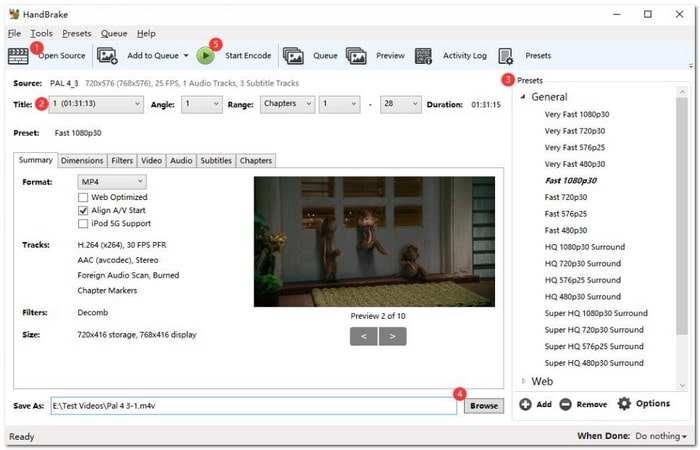
3부. VLC
VLC에서 ISO를 MP4로 변환할 수 있나요? 전적으로! VLC는 다용도 미디어 플레이어로서의 역할 외에도 추가 추가 기능 없이 ISO를 MP4로 쉽게 변환하는 프로세스를 제공합니다. 해상도, 비트 전송률, 프레임 속도, 디인터레이스, 화면비 및 볼륨과 같은 설정을 수정할 수 있습니다. 그러나 VLC에는 몇 가지 장단점이 있습니다. 다른 프로그램보다 더 적은 변환 옵션을 제공합니다. 또한 모든 옵션을 찾으려면 약간의 탐색이 필요할 수 있습니다.
1 단계Windows 또는 Mac 컴퓨터에 최신 VLC를 설치하세요. 64비트 Windows의 경우 64비트 버전을 선택하십시오.
2 단계VLC를 열고 클릭하세요. 미디어, 그 다음에 변환/저장을 클릭하고 ISO 파일을 추가합니다. +추가 아래의 파일 탭. 그런 다음 클릭하세요. 변환/저장.
3단계선택하다 비디오 - H.264 + MP3(MP4) 또는 비디오 - H.265 + MP3(MP4) ~로부터 프로필 메뉴. 출력 파일을 저장할 위치를 선택하고 이름을 지정합니다. 그런 다음 클릭하세요. 구하다.
4단계마지막으로 시작 버튼을 눌러 ISO를 MP4로 변환하고 변환된 출력을 얻으세요.
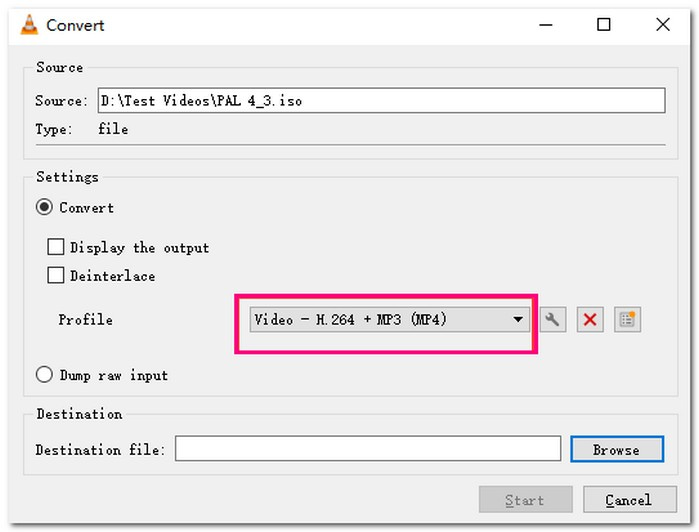
4부. 이러한 방법 간의 비교4
이 비교에서는 위에서 언급한 세 가지 인기 있는 ISO-MP4 변환기를 자세히 살펴보겠습니다. 우리는 귀하의 필요에 가장 적합한 것을 선택할 수 있도록 기능을 분석할 것입니다.
| 특징 | Tipard 블루레이 변환기 | 수동 브레이크 | VLC |
|---|---|---|---|
| 유용성 | 쉬운 | 보통의 | 보통의 |
| 입력 형식 | 블루레이, DVD, ISO | DVD, ISO | DVD, ISO |
| 출력 형식 | MP4를 포함한 다양한 | MP4를 포함하여 제한됨 | MP4를 포함한 다양한 |
5부. ISO를 MP4로 변환에 관한 FAQ
ISO는 비디오 형식입니까?
ISO 파일은 전체 CD, DVD 또는 Blu-ray의 디지털 복제본과 같습니다. 파일 배열 방식과 내용을 포함하여 디스크의 모든 내용을 캡처하는 아카이브입니다. 단일 파일로 된 원본 디스크의 완전한 복제본입니다.
ISO와 MP4의 차이점은 무엇입니까?
ISO는 실제 디스크의 디지털 복사본입니다. 비디오뿐만 아니라 파일, 폴더, 메뉴 등 전체 디스크를 모방합니다. 반면 MP4는 주로 오디오와 비디오에 관한 것입니다. 하지만 DVD나 블루레이에 있는 메뉴나 여러 트랙과 같은 추가 기능은 없습니다.
HandBrake는 ISO에서 MP4로의 일괄 변환을 지원합니까?
HandBrake는 ISO에서 MP4로의 대량 변환을 지원하지 않습니다. 여러 ISO 파일을 가져와서 HandBrake의 내장 기능을 사용하여 동시에 모두 변환할 수는 없습니다.
ISO를 MP4로 변환하는 데 얼마나 걸리나요?
ISO를 MP4로 변환하는 속도는 선택한 특정 변환기에 따라 다릅니다. 예를 들어, Tipard Blu-ray Converter는 단 몇 초 만에 변환을 완료하는 빠른 성능으로 유명합니다. 그러나 다른 변환기를 사용하면 프로세스가 상당히 느려질 수 있으며 잠재적으로 몇 시간이 걸릴 수 있습니다.
온라인에서 ISO를 MP4로 어떻게 변환합니까?
먼저 ISO-MP4 파일 변환기 온라인을 방문하세요. 파일 선택 버튼을 클릭하여 ISO 파일을 선택하고 업로드하세요. 업로드하는 데 시간이 걸릴 수 있습니다. 필요한 경우 MP4가 기본 선택이지만 다른 형식으로 변경할 수 있습니다. 결정되면 변환 시작을 클릭하여 ISO에서 MP4로의 변환 프로세스를 시작합니다.
그것이 당신이 가진 전부입니다 ISO에서 MP4로 변환기 당신을 돕기 위해. 여기에는 Tipard Blu-ray Converter, HandBrake 및 VideoLan 클라이언트가 포함됩니다. 이러한 무료 및 유료 변환기는 ISO 이미지를 MP4 파일로 변환하는 데 도움을 줄 수 있습니다. 그러나 최고의 선택으로 Tipard Blu-ray Converter를 강력히 권장합니다. 강력한 변환 외에도 출력을 개선할 수 있는 사용자 정의 옵션과 편집 기능을 제공합니다.
Blu-ray, DVD, 4K UHD 및 기타 비디오/오디오 파일을 재생하는 완전한 기능의 멀티미디어 플레이어.



 안전한 다운로드
안전한 다운로드


